Google Chrome: Sådan får du vist gemte adgangskoder i Google Chrome Desktop og Mobile Apps
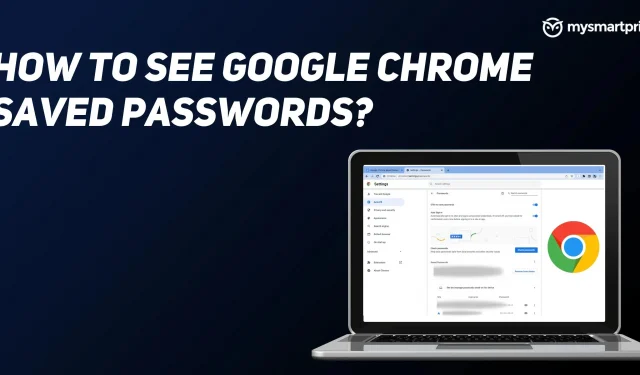
Adgangskoder er en integreret del af internettet. De bruges til at bekræfte brugerens identitet og giver kun brugeren mulighed for at logge ind efter verifikation. Selvom adgangskoder er vigtige, har store teknologigiganter som Apple, Google og Microsoft annonceret, at de ikke ønsker, at brugerne skal fortsætte med at bruge adgangskoder efter afslutningen af 2022. Det betyder dog ikke, at du skal stoppe med at huske adgangskoder fra nu til.
De fleste internetbrugere bruger Google Chrome som deres standardbrowser, fordi det giver dem mulighed for at gemme adgangskoder sikkert. Du kan også tjekke dine adgangskoder fra tid til anden, redigere eller slette dem, som du ønsker. Hvis du har gemt adgangskoder i Google Chrome og vil udføre ovenstående handlinger, er det her, hvordan du gør det.
Hvordan kan man se gemte Google Chrome-adgangskoder på skrivebordet?
Hvis du bruger Google Chrome på din computer og vil se gemte adgangskoder, kan du se her, hvordan du tjekker det.
- Åbn Google Chrome på din computer.
- Klik på de tre prikker i øverste højre hjørne af skærmen og klik på “Indstillinger”.
- I venstre side af skærmen skal du vælge afsnittet Autofuldførelse.
- Klik på “Adgangskoder”, og det vil vise dig alle dine gemte adgangskoder i browseren.
- Vælg nu de webstedslegitimationsoplysninger, du vil vide, klik på øjenikonet ved siden af webstedsdetaljerne.
- Den vil bede dig om en adgangskode fra din computer, indtaste den, og efter bekræftelse vil den vise dig den fulde adgangskode til denne hjemmeside.
Hvordan kan man se gemte Google Chrome-adgangskoder på mobilen?
Sådan kan du tjekke dine gemte adgangskoder i Google Chrome på Android- og iOS-smartphones.
- Start Google Chrome på din Android- eller iOS-smartphone.
- Klik på de tre prikker i øverste højre hjørne af skærmen og klik på “Indstillinger”.
- Klik på “Adgangskoder”, og her kan du se en liste over dine gemte adgangskoder.
- For at se din kontoadgangskode fra et websted, klik på webstedet, og det vil vise dig de fulde legitimationsoplysninger.
- Klik nu på øjenikonet i højre side af adgangskodesektionen. Den vil bede dig om at bekræfte dig selv med et Face ID eller Fingerprint.
- Når den er bekræftet, vil den vise dig adgangskoden til webstedskontoen.
Hvordan redigerer man gemte adgangskoder i Google Chrome på skrivebordet?
Hvis du har opdateret din adgangskode og vil ændre den i Google Chrome, kan du se her, hvordan du kan gøre det på skrivebordet.
- Åbn Google Chrome på din computer.
- Klik på de tre prikker i øverste højre hjørne af skærmen og klik på “Indstillinger”.
- I venstre side af skærmen skal du vælge afsnittet Autofuldførelse.
- Klik på “Adgangskoder” og rul ned.
- Vælg et websted, og klik på de tre prikker ved siden af webstedsoplysningerne.
- Klik nu på Skift adgangskode, og du vil blive bedt om at indtaste din computeradgangskode.
- Når den er bekræftet, vil den vise dig webstedets navn, brugernavn og adgangskode.
- Skift din adgangskode, og klik på Gem.
Hvordan redigerer man gemte adgangskoder i Google Chrome på mobilen?
Sådan kan du opdatere din Google Chrome-adgangskode på Android- og iOS-smartphones.
- Start Google Chrome på din Android- eller iOS-smartphone.
- Klik på de tre prikker i øverste højre hjørne af skærmen og klik på “Indstillinger”.
- Klik på “Adgangskoder”, og her kan du se en liste over dine gemte adgangskoder.
- Klik på et hvilket som helst websted, og det vil vise dig dine fulde kontooplysninger gemt fra det websted.
- For at ændre din adgangskode skal du først se adgangskoden ved at klikke på øjenikonet og bekræfte dit ID.
- Når du er verificeret, skal du klikke på adgangskoden, og du kan ændre den nu.
- Klik derefter på knappen “Udfør”, og den vil blive gemt.
Hvordan sletter man gemte adgangskoder på skrivebordet?
Du kan fjerne den gemte adgangskode i Google Chrome ved at følge instruktionerne på din computer.
- Åbn Google Chrome på din computer.
- Klik på de tre prikker i øverste højre hjørne af skærmen og klik på “Indstillinger”.
- I venstre side af skærmen skal du vælge afsnittet Autofuldførelse.
- Klik på “Adgangskoder” og rul ned.
- Vælg et websted, og klik på de tre prikker ved siden af webstedsoplysningerne.
- Klik nu på “Fjern”, og din adgangskode vil blive fjernet øjeblikkeligt.
Hvordan sletter man gemte adgangskoder på mobiltelefonen?
Sådan sletter du gemte adgangskoder i Google Chrome på mobilenheder.
- Start Google Chrome på din Android- eller iOS-smartphone.
- Klik på de tre prikker i øverste højre hjørne af skærmen og klik på “Indstillinger”.
- Klik på “Adgangskoder”, og her kan du se en liste over dine gemte adgangskoder.
- Klik på et hvilket som helst websted, og det vil vise dig dine fulde kontooplysninger gemt fra det websted.
- Nu, for at slette den gemte adgangskode, skal du klikke på “Slet”-ikonet i øverste højre hjørne af skærmen.



Skriv et svar